
发布时间:2016-07-15 15: 22: 25
在用MathType编辑公式时,涉及到的数学公式与符号这些都能编辑出来,只要你能够细心一点找到它们相应的模板,不管是在MathType工具栏模板中,还是在插入符号之后的面板中都可以。但是有时在编辑公式时,不仅有这些符号与样式,还会涉及到一些序号,以常见的带圈序号来讲,怎么在MathType中编辑出来呢?下面变来介绍MathType带圈数字序号的编辑方法。
具体操作步骤如下:
1.打开Word,在Word菜单中点击“插入”——“特殊符号”,在特殊符号的小面板中,点击“数字序号”,然后选择带圈的数字序号插入。这个操作是在Word 2003中的操作,其它版本参考此操作即可。
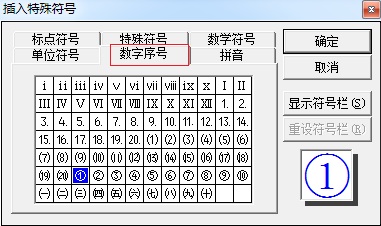
2.按照自己的使用习惯打开MathType公式编辑器,进入到公式编辑界面,进行相关的编辑。
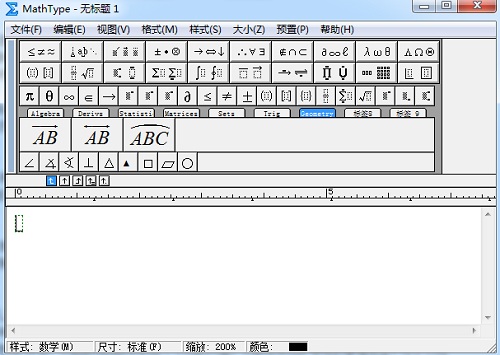
3.选中Word中的数字序号复制,然后粘贴到MathType中,这时MathType中就出现了我们想要的数字序号了。
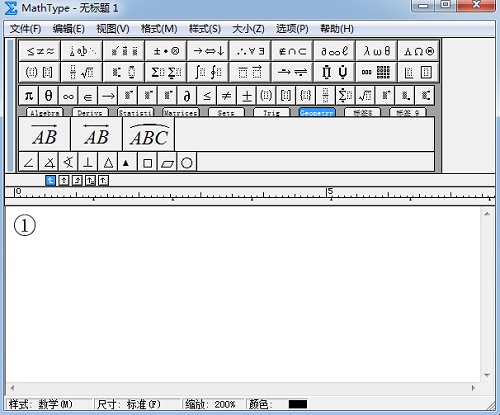
4.关闭掉MathType时,选择保存,那么编辑的公式里面有了数字序号了。或者直接将整个公式复制,然后再粘贴到Word文档中,这时公式也是一个整体。如果是从桌面上双击打开的MathType,则必须要使用复制粘贴的方法将公式粘贴到Word中。
事实上,MathType带圈序号也可以直接编辑出来,很多人都不知道,需要对符号的查看方式进行一下设置,上面这个方法也能解决问题,但是对于MathType版本比较低的情况是不能实现的,所以建议使用MathType 6.9b版,这个版本是目前的新版本。
上面介绍了MathType带圈序号借助Word的编辑方法,这个方法并不是很好,不能解决根本性的问题,如果想要解决根本性的问题,需要使用MathType插入符号的方法,但是使用这个方法时,对查看方式的设置稍有不同,并且可以编辑出更多的序号样式。如果想要了解更多MathType序号的编辑方法,可以参考教程:MathType怎么编辑序号。
展开阅读全文
︾